Golang が Excel ドキュメントを生成する方法を詳しく説明した記事
この記事では、Golang に関する関連知識を紹介します。主に Golang を使用して Excel ドキュメントを生成する方法を紹介します。興味のある友人は以下を参照してください。すべての人に役立つことを願っています。
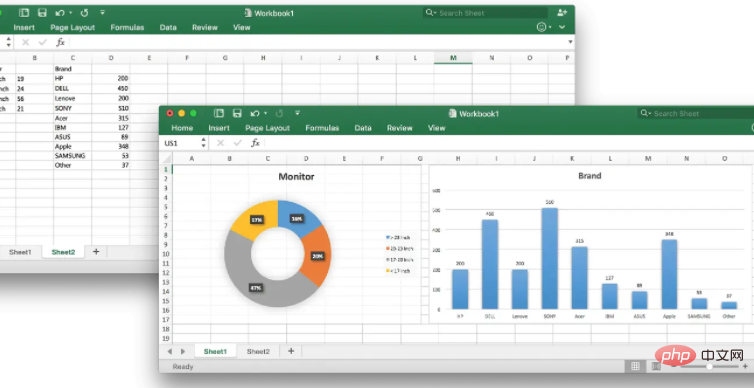
データに基づいて Excel ドキュメントを生成することは、非常に一般的な要件です。この記事では、Go の Excelize ライブラリを使用して Excel ドキュメントを生成する方法を紹介します一部の特定のシナリオでのコード実装も同様です。
Excelize ライブラリについて
Excelize は、ISO/IEC 29500 国際規格 ECMA-376 に基づいた、Office Excel ドキュメントを操作するための Go 言語で書かれた基本ライブラリです。これを使用して、Microsoft Excel™ 2007 以降で作成されたスプレッドシート ドキュメントの読み取りと書き込みを行うことができます。 XLSX / XLSM / XLTM / データワークブックなどの複数のドキュメント形式をサポートします。さまざまなレポート プラットフォーム、クラウド コンピューティング、エッジ コンピューティング、その他のシステムに適用できます。このライブラリを使用するには、Go 言語バージョン 1.15 以降が必要です。
パフォーマンスの比較
次の図は、12800*50 プレーン テキスト行列を生成する場合のいくつかの主要なオープン ソース Excel ライブラリのパフォーマンスの比較を示しています (OS: macOS Mojave バージョン 10.14.4、CPU: 3.4) GHz Intel Core i5、RAM: 16 GB 2400 MHz DDR4、HDD: 1 TB)、Go、Python、Java、PHP、NodeJS を含む。

v2.4.0:
go get github.com/360EntSecGroup-Skylar/excelize/v2
NewSheet メソッドを使用して新しい Sheet2 ワークシートを作成しました。Sheet1 はデフォルトで作成されるワークシートです。次に、SetCellValue メソッドを使用して、Sheet2 ワークシートの A2 セルと Sheet1 の B2 を設定します。セルの値を設定し、SetActiveSheet メソッドを使用して Sheet2 ワークシートをデフォルトのワークシートとして設定し、最後に SaveAs を呼び出します。データを Excel ドキュメントに書き込む方法: <div class="code" style="position:relative; padding:0px; margin:0px;"><pre class="brush:php;toolbar:false">package main
import (
"fmt"
"github.com/360EntSecGroup-Skylar/excelize/v2"
)
func main() {
f := excelize.NewFile()
// 创建一个工作表
index := f.NewSheet("Sheet2")
// 设置单元格的值
f.SetCellValue("Sheet2", "A2", "Hello world.")
f.SetCellValue("Sheet1", "B2", 100)
// 设置工作簿的默认工作表
f.SetActiveSheet(index)
// 根据指定路径保存文件
if err := f.SaveAs("Book1.xlsx"); err != nil {
fmt.Println(err)
}
}</pre><div class="contentsignin">ログイン後にコピー</div></div>実際のシナリオの再現
ワークシートの作成
ワークシート名は大文字と小文字が区別されます:
index := f.NewSheet("Sheet2")デフォルトで作成されたワークシートを削除します
デフォルトで作成された Excel ドキュメントには、
Sheet1 という名前のワークシートが含まれています。このデフォルトのワークシートは必要ない可能性があります。現時点では、このワークシートを削除できます。 <div class="code" style="position:relative; padding:0px; margin:0px;"><pre class="brush:php;toolbar:false">f.DeleteSheet("Sheet1")</pre><div class="contentsignin">ログイン後にコピー</div></div>セルを結合
Merge
Sheet1 ワークシート上の F1:I2 範囲内のセル: <div class="code" style="position:relative; padding:0px; margin:0px;"><pre class="brush:php;toolbar:false">excel.MergeCell("Sheet1", "F1", "I2")</pre><div class="contentsignin">ログイン後にコピー</div></div>セル スタイル
セルの背景色の設定など、セルのスタイルの設定は頻繁に行われます。
Excelize ライブラリには、セルのスタイルを設定する次の 2 つのメソッド (NewStyle と #) が用意されています。 ## SetCellStyle):
// 通过给定的样式格式 JSON 或结构体的指针创建样式并返回样式索引。
// 请注意,颜色需要使用 RGB 色域代码表示。
style, err := f.NewStyle(`{
"border": [
{
"type": "left",
"color": "0000FF",
"style": 3
},
{
"type": "top",
"color": "00FF00",
"style": 4
},
{
"type": "bottom",
"color": "FFFF00",
"style": 5
},
{
"type": "right",
"color": "FF0000",
"style": 6
},
{
"type": "diagonalDown",
"color": "A020F0",
"style": 7
},
{
"type": "diagonalUp",
"color": "A020F0",
"style": 8
}]
}`)
if err != nil {
fmt.Println(err)
}
err = f.SetCellStyle("Sheet1", "D7", "D7", style) テキストの水平方向の中央揃え テキストの水平方向の中央揃えには、Alignment
スタイル構造の使用が必要です:type Alignment struct {
Horizontal string `json:"horizontal"`
Indent int `json:"indent"`
JustifyLastLine bool `json:"justify_last_line"`
ReadingOrder uint64 `json:"reading_order"`
RelativeIndent int `json:"relative_indent"`
ShrinkToFit bool `json:"shrink_to_fit"`
TextRotation int `json:"text_rotation"`
Vertical string `json:"vertical"`
WrapText bool `json:"wrap_text"`
}水平方向のセンタリングのみを設定する必要があります。 水平の値は center です。
style, err := f.NewStyle(`{"alignment":{"horizontal":"center"}}`)
if err != nil {
fmt.Println(err)
}
err = excel.SetCellStyle("Sheet1", "B1", "B1", style)セルに単色の塗りつぶしを設定します。セルを色で塗りつぶすために使用されます。 Fill
スタイル構造:type Fill struct {
Type string `json:"type"`
Pattern int `json:"pattern"`
Color []string `json:"color"`
Shading int `json:"shading"`
}スタイル構造上記のスタイルを設定するコードから、border## がわかります。 # は配列、
alignment は Style 構造によって決定される構造です: <div class="code" style="position:relative; padding:0px; margin:0px;"><pre class="brush:php;toolbar:false">type Style struct {
Border []Border `json:"border"`
Fill Fill `json:"fill"`
Font *Font `json:"font"`
Alignment *Alignment `json:"alignment"`
Protection *Protection `json:"protection"`
NumFmt int `json:"number_format"`
DecimalPlaces int `json:"decimal_places"`
CustomNumFmt *string `json:"custom_number_format"`
Lang string `json:"lang"`
NegRed bool `json:"negred"`
}</pre><div class="contentsignin">ログイン後にコピー</div></div> 関連する推奨事項: Go ビデオ チュートリアル
以上がGolang が Excel ドキュメントを生成する方法を詳しく説明した記事の詳細内容です。詳細については、PHP 中国語 Web サイトの他の関連記事を参照してください。

ホットAIツール

Undresser.AI Undress
リアルなヌード写真を作成する AI 搭載アプリ

AI Clothes Remover
写真から衣服を削除するオンライン AI ツール。

Undress AI Tool
脱衣画像を無料で

Clothoff.io
AI衣類リムーバー

AI Hentai Generator
AIヘンタイを無料で生成します。

人気の記事

ホットツール

メモ帳++7.3.1
使いやすく無料のコードエディター

SublimeText3 中国語版
中国語版、とても使いやすい

ゼンドスタジオ 13.0.1
強力な PHP 統合開発環境

ドリームウィーバー CS6
ビジュアル Web 開発ツール

SublimeText3 Mac版
神レベルのコード編集ソフト(SublimeText3)

ホットトピック
 7523
7523
 15
15
 1378
1378
 52
52
 81
81
 11
11
 21
21
 74
74
 Go で正規表現を使用してタイムスタンプを照合するにはどうすればよいですか?
Jun 02, 2024 am 09:00 AM
Go で正規表現を使用してタイムスタンプを照合するにはどうすればよいですか?
Jun 02, 2024 am 09:00 AM
Go では、正規表現を使用してタイムスタンプを照合できます。ISO8601 タイムスタンプの照合に使用されるような正規表現文字列をコンパイルします。 ^\d{4}-\d{2}-\d{2}T \d{ 2}:\d{2}:\d{2}(\.\d+)?(Z|[+-][0-9]{2}:[0-9]{2})$ 。 regexp.MatchString 関数を使用して、文字列が正規表現と一致するかどうかを確認します。
 Go WebSocket メッセージを送信するにはどうすればよいですか?
Jun 03, 2024 pm 04:53 PM
Go WebSocket メッセージを送信するにはどうすればよいですか?
Jun 03, 2024 pm 04:53 PM
Go では、gorilla/websocket パッケージを使用して WebSocket メッセージを送信できます。具体的な手順: WebSocket 接続を確立します。テキスト メッセージを送信します。 WriteMessage(websocket.TextMessage,[]byte("message")) を呼び出します。バイナリ メッセージを送信します。WriteMessage(websocket.BinaryMessage,[]byte{1,2,3}) を呼び出します。
 Excel関数の公式の完全なコレクション
May 07, 2024 pm 12:04 PM
Excel関数の公式の完全なコレクション
May 07, 2024 pm 12:04 PM
1. SUM 関数は、列またはセルのグループ内の数値を合計するために使用されます (例: =SUM(A1:J10))。 2. AVERAGE 関数は、列またはセルのグループ内の数値の平均を計算するために使用されます (例: =AVERAGE(A1:A10))。 3. COUNT 関数。列またはセルのグループ内の数値またはテキストの数をカウントするために使用されます。例: =COUNT(A1:A10)。 4. IF 関数。指定された条件に基づいて論理的な判断を行い、結果を返すために使用されます。対応する結果。
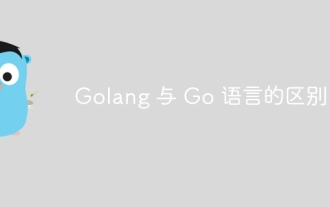 GolangとGo言語の違い
May 31, 2024 pm 08:10 PM
GolangとGo言語の違い
May 31, 2024 pm 08:10 PM
Go と Go 言語は、異なる特性を持つ別個の存在です。 Go (Golang とも呼ばれます) は、同時実行性、高速なコンパイル速度、メモリ管理、およびクロスプラットフォームの利点で知られています。 Go 言語の欠点としては、他の言語に比べてエコシステムが充実していないこと、構文が厳格であること、動的型付けが欠如していることが挙げられます。
 Golang の技術的なパフォーマンスの最適化でメモリ リークを回避するにはどうすればよいですか?
Jun 04, 2024 pm 12:27 PM
Golang の技術的なパフォーマンスの最適化でメモリ リークを回避するにはどうすればよいですか?
Jun 04, 2024 pm 12:27 PM
メモリ リークは、ファイル、ネットワーク接続、データベース接続などの使用されなくなったリソースを閉じることによって、Go プログラムのメモリを継続的に増加させる可能性があります。弱参照を使用してメモリ リークを防ぎ、強参照されなくなったオブジェクトをガベージ コレクションの対象にします。 go coroutine を使用すると、メモリ リークを避けるために、終了時にコルーチンのスタック メモリが自動的に解放されます。
 Golang のエラー ラッパーを使用するにはどうすればよいですか?
Jun 03, 2024 pm 04:08 PM
Golang のエラー ラッパーを使用するにはどうすればよいですか?
Jun 03, 2024 pm 04:08 PM
Golang では、エラー ラッパーを使用して、元のエラーにコンテキスト情報を追加することで新しいエラーを作成できます。これを使用すると、さまざまなライブラリまたはコンポーネントによってスローされるエラーの種類を統一し、デバッグとエラー処理を簡素化できます。手順は次のとおりです。errors.Wrap 関数を使用して、元のエラーを新しいエラーにラップします。新しいエラーには、元のエラーのコンテキスト情報が含まれています。 fmt.Printf を使用してラップされたエラーを出力し、より多くのコンテキストとアクション性を提供します。異なる種類のエラーを処理する場合は、errors.Wrap 関数を使用してエラーの種類を統一します。
 Go 同時関数の単体テストのガイド
May 03, 2024 am 10:54 AM
Go 同時関数の単体テストのガイド
May 03, 2024 am 10:54 AM
並行関数の単体テストは、同時環境での正しい動作を確認するのに役立つため、非常に重要です。同時実行機能をテストするときは、相互排他、同期、分離などの基本原則を考慮する必要があります。並行機能は、シミュレーション、競合状態のテスト、および結果の検証によって単体テストできます。
 Go で優先順位付きのゴルーチンを作成するにはどうすればよいですか?
Jun 04, 2024 pm 12:41 PM
Go で優先順位付きのゴルーチンを作成するにはどうすればよいですか?
Jun 04, 2024 pm 12:41 PM
Go 言語で優先度のゴルーチンを作成するには、カスタム ゴルーチン作成関数の登録 (ステップ 1) と優先度の値の指定 (ステップ 2) の 2 つの手順があります。このようにして、異なる優先度を持つゴルーチンを作成し、リソース割り当てを最適化し、実行効率を向上させることができます。




